Information om Dataverse kapacitetsbaserad lagring
Obs
Det nya och förbättrade administratörscentret för Power Platform finns nu i en allmänt tillgänglig förhandsversion! Vi har utformat det nya administrationscentret så att det är enklare att använda, med uppgiftsorienterad navigering som hjälper dig att uppnå specifika resultat snabbare. Vi kommer att publicera ny och uppdaterad dokumentation när det nya administratörscentret för Power Platform blir allmänt tillgängligt.
Om du har köpt lagringsutrymme i eller efter april 2019, eller om du har en blandning av lagringsköp som gjorts före och efter april 2019, kommer du att se din berättigade lagringskapacitet och användning efter databas, fil och logg så som den visas i administrationscentret för Microsoft Power Platform idag.
Datavolymen fortsätter att växa exponentiellt i takt med att verksamheterna fortsätter på sin digitala omvandlingsresa och sammanför data över hela organisationen. Moderna verksamhetsprogram behöver stödja nya verksamhetsscenarier, hantera nya datatyper och hjälpa organisationer att öka komplexiteten vid regelefterlevnad. För att kunna stödja de växande behoven inom dagens organisationer måste datalagringslösningarna utvecklas kontinuerligt och tillhandahålla rätt lösning i syfte att utöka verksamhetsbehoven.
Vi lanserar denna funktion nu, så kontrollera om dina användarerfarenheter varierar från följande innehåll.
Kommentar
För licensinformation, se Licensguiden för Power Apps och Power Automate.
Om du har köpt din Dynamics 365-prenumeration via en Microsoft-partner kontaktar du dem för att hantera lagringskapaciteten. Följande steg gäller inte för partnerbaserade prenumerationer.
Licenser för Microsoft Dataverse kapacitetsbaserad lagringsmodell
Följande licenser ger kapacitet med hjälp av den nya lagringsmodellen. Om du har någon av dessa licenser visas rapporten för ny modell:
- Databaskapacitet för Dataverse för Apps
- Filkapacitet för Dataverse för Apps
- Loggkapacitet för Dataverse för Apps
Du kan se om du har någon av dessa licenser genom att logga in på Microsoft 365 administrationscenter och sedan gå till Fakturering>Licenser.
Kommentar
Om du har en blandning av tidigare modellicenser och ovannämnda nya modellicenser visas rapporten i ny modell.
Om du varken har någon av de tidigare modellicenserna eller de nya modellicenser, visas rapporten i ny modell.
Bekräfta din Microsoft Dataverse kapacitetsbaserade lagringsmodell
Logga in i administrationscentret för Power Platform och välj sedan en miljö.
Välj fliken Resurser>Kapacitet>Sammanfattning.
Visa data på sidan Sammanfattning.
För att sidan Sammanfattning ska visas måste användaren ha en av följande roller:
- Klientorganisationsadministratör
- Power Platform administratör
- Dynamics 365-administratör
Alternativt har en användare med någon av de ovan nämnda rollerna möjlighet att ge miljöadministratören behörighet att se flik Kapacitetsöversikt i Klientorganisationinställning.
Den nya licensmodellen för lagring ser ut som på följande bild.
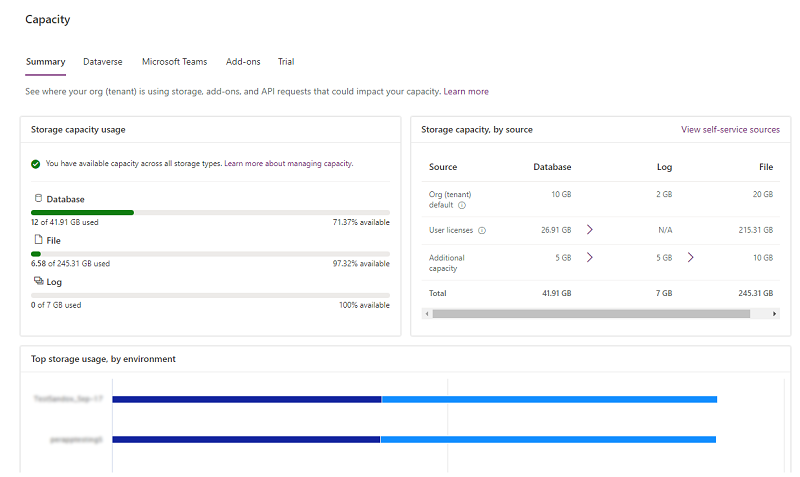
Detaljsida för Kapacitet
Fliken sammanfattning
På den här sidan visas en vy över klientorganisationsnivå var organisationen använder lagringskapaciteten.
För att visa sidan Sammanfattning, välj Resurser>Kapacitet>Sammanfattning.
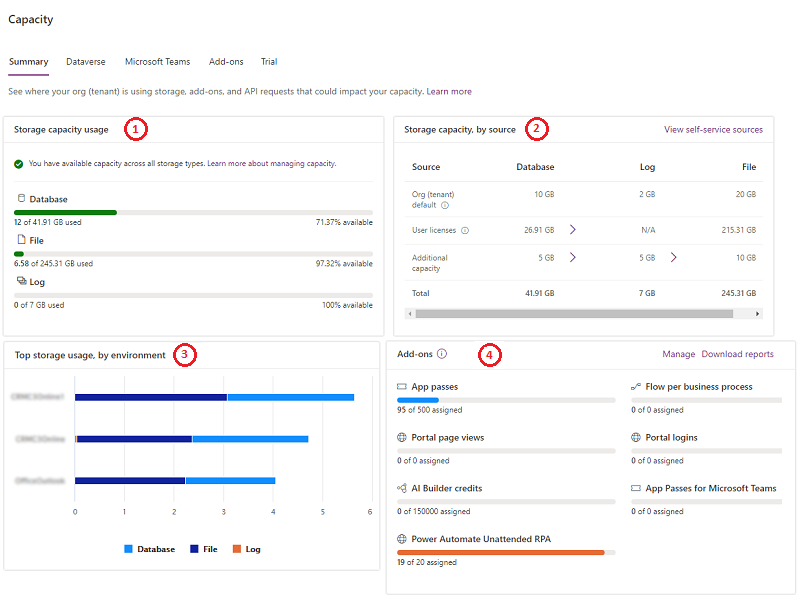
Alla tabeller av Dataverse, inklusive systemtabeller, ingår i rapporterna om lagringskapacitet.
| Antal | Beskrivning |
|---|---|
| (1) |
Användning av lagringskapacitet
|
| (2) |
Lagringskapacitet, per källa
|
| (3) | Högsta lagringskapacitetsanvändning, efter miljö: De miljöer som använder mest kapacitet |
| (4) | Tillägg: Information om organisationens användningsdetaljer för tillägg. Se Visa kapacitetstillägg i Power Platform administrationscentret |
De faktiska filerna, t. ex .pdf (eller någon annan typ av bifogad fil) lagras i fillagringen. Vissa attribut som behövs för att komma åt filerna lagras emellertid också i databasen.
Dataverse-flik
På den här sidan finns liknande information som i fliken Sammanfattning, men på en miljönivå som visar var organisationen använder kapacitet.
Obs
Det finns ingen teknisk gräns för storleken på en Dataverse miljö. Begränsningar som nämns på den här sidan är berättigandebegränsningar baserade på köpta produktlicenser.
För att visa sidan Lagringskapacitet, välj fliken Resurser>Kapacitet>Dataverse.
Notera följande funktioner:
| Funktion | Beskrivning |
|---|---|
| Ladda ned | Välj Hämta ovanför listan över miljöer för att ladda ner en Excel .CSV-fil med lagringsinformation på högnivå för varje miljö som den inloggade administratören har tillstånd att se i Power Platform administrationscenter. |
| Sök | Använd Sök om du vill söka efter miljönamn och miljötyp. |
| Detaljer | Se nästa avsnitt för information om hur du använder knappen Information ( ) för att se analys av miljökapacitet. ) för att se analys av miljökapacitet. |
| Standardmiljötips | Den beräknade lagringsanvändningen i den här vyn visar endast vad som ligger över standardmiljöns inräknade kapacitet. Verktygstips visar hur du visar den faktiska användningen i avsnittet Information. |
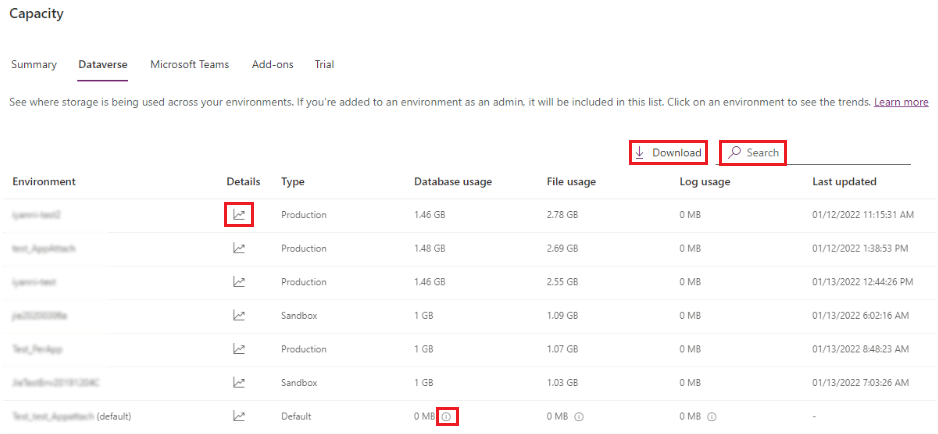
Kommentar
- Följande miljöer räknas inte mot kapacitet och visas som 0 GB:
- Microsoft Teams
- Utvärdering
- Förhandsgranska
- Support
- Developer
- Standardmiljön har följande lediga lagringskapacitet: 3 GB Dataverse databaskapacitet, 3 GB Dataverse filkapacitet och 1 GB Dataverse loggkapacitet.
- Du kan välja en miljö som visar 0 GB och sedan gå till sidan med analyssidan om miljökapacitet om du vill se den faktiska åtgången.
- För standardmiljön visar listvyn mängden kapacitet som förbrukas utöver den kostnadsfria kapaciteten utöver den inkluderade kvoten. Välj knappen Detaljer (
 ) för att se användning.
) för att se användning. - Kapacitetskontrollen som utfördes innan du skapade nya miljöer utesluter standardmiljöns lediga lagringskapacitet vid beräkning av om du har tillräcklig kapacitet för att skapa en ny miljö.
Information om miljölagringskapacitet
Välj knappen Information ( ) på fliken Sammanfattning för att se en detaljerad vy på miljönivå över var din organisation använder kapacitet, förutom de tre typerna av kapacitetsförbrukning.
) på fliken Sammanfattning för att se en detaljerad vy på miljönivå över var din organisation använder kapacitet, förutom de tre typerna av kapacitetsförbrukning.
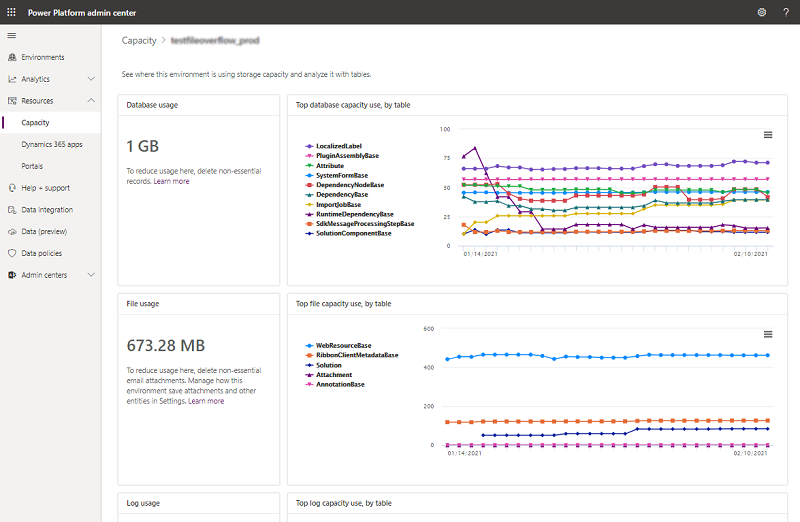
Följande information tillhandahålles:
- Aktuell databasanvändning
- Högsta databastabeller och deras tillväxt över tid
- Faktisk filanvändning
- Toppfiltabeller och deras tillväxt över tid
- Aktuell logganvändning
- Topptabeller och deras tillväxt över tid
Kommentar
Se rapporterna om lagringskapacitetsrapporter under Dataverse långvarig retention för att förstå detaljer om lagringskapacitet med lagringsfunktionen.
Microsoft Teams-flik
På den här sidan visas den kapacitetslagring som används i dina Microsoft Teams-miljöer. Teammiljökapacitetsanvändning räknas inte in i organisationens Dataverse-användning.
För att se denna sida, välj Resurser>Kapacitet>Microsoft Teams fliken.
| Funktion | Beskrivning |
|---|---|
| Ladda ned | Välj Hämta ovanför listan över miljöer för att ladda ner en Excel .CSV-fil med lagringsinformation på högnivå för varje miljö som den inloggade administratören har tillstånd att se i Power Platform administrationscenter. |
| Sök | Använd Sök om du vill söka efter miljönamn och miljötyp. |
Flik med tillägg
På den här sidan kan du visa organisationens information om tilläggsanvändning och för att tilldela tillägg till miljöer. Se Visa kapacitetstillägg i Power Platform administrationscentret
Kommentar
Den här fliken visas endast om du har tillägg i klientorganisationen.
Fliken Utvärderingsversion
På den här sidan visas den kapacitetslagring som används i dina utvärderingsmiljöer. Utvärderingsmiljö kapacitetsanvändning räknas inte in i organisationens Dataverse-användning.
För att se denna sida, välj fliken Resurser>Kapacitet>Utvärderingar.
| Funktion | Beskrivning |
|---|---|
| Ladda ned | Välj Hämta ovanför listan över miljöer för att ladda ner en Excel .CSV-fil med lagringsinformation på högnivå för varje miljö som den inloggade administratören har tillstånd att se i Power Platform administrationscenter. |
| Sök | Använd Sök om du vill söka efter miljönamn och miljötyp. |
Dataverse-sidan i Licenser (förhandsversion)
Viktigt
- Detta är en förhandsversion.
- Förhandsversionsfunktioner ska inte användas i produktion och funktionerna kan vara begränsade. Funktionerna är föremål för kompletterande användningsvillkor så att kunder kan få tidig tillgång och ge feedback.
- Den här funktionen används för att distribueras i olika regioner och finns kanske inte tillgänglig i din region ännu.
Spåra klientanvändning
Du kan spåra och hantera Dataverse kapacitet i avsnittet Licenser i Power Platform administrationscentret.
- Logga in på Power Platform administratörscenter.
- I navigeringsfönstret väljer du Fakturering>Licenser>Dataverse.
Användning per lagringstyp
I panelen Användning per lagringstyp kan du visa förbrukningen av databas-, logg- och fillagring. I det här avsnittet visas din förbetalda berättigade kapacitet tillsammans med motsvarande användning. Dessutom anger den om någon del av din Dataverse användning faktureras enligt en betala per användning-plan.
Miljöerna som förbrukar mest lagringsutrymme
Panelen Miljöerna som förbrukar mest lagringsutrymme visar miljöer med mest kapacitet. Den anger också om någon av dessa mest förbrukande miljöer är överförbrukning och ger en uppdelning av förbetald jämfört med betala per användning-användning. Du kan välja Databas, Fil eller Logg för att visa motsvarande förbrukningsinformation.
Dataverse-miljöanvändning
I panelen De vanligaste miljöerna som förbrukar lagringsutrymme väljer du Visa alla miljöer för att visa kapacitetsförbrukningen i alla dina Dataverse-miljöer. Följande information tillhandahålles:
- Namn på miljön
- Överförbrukningsstatus om kapaciteten per program har tilldelats miljön
- Om kapacitet är förallokerad till miljön
- Miljötyp
- Status för hanterad miljö
- Kopplingsstatus för betala per användning-abonnemang
- Möjlighet att hämta kapacitet från tillgänglig klientpool
- Databas-, fil- och loggförbrukning
Spåra miljöanvändning
- På sidan Dataverse, välj Miljö och välj en miljö i listan.
- Alternativt kan du i panelen Miljöerna som förbrukar mest lagringsutrymme välja Visa alla miljöer och välj ett miljönamn.
Användning per lagringstyp
I panelen Användning per lagringstyp kan du visa förbrukningen av databas-, logg- och fillagring. I det här avsnittet visas din förbetalda tilldelade kapacitet, om det finns någon, tillsammans med motsvarande användning. Dessutom anger den om någon del av din Dataverse användning faktureras enligt en betala per användning-plan.
Förbrukning per tabell
I avsnittet Förbrukning per tabell kan du visa mängden lagringsutrymme som förbrukas av varje Dataverse-tabell. Om du vill se tabellförbrukning för en viss lagringstyp väljer du Databas, Fil eller Logg i panelen Användning per lagringstyp. Välj tabellnamnet för förbrukningstrenden, med möjlighet att spåra dagliga användningstrender för upp till de senaste tre månaderna.
Allokera kapacitet för en miljö
På fliken Dataverse kan du allokera kapacitet till en specifik miljö. När kapaciteten har allokerats kan du visa status för dina miljöer för att avgöra om de är inom kapaciteten eller i ett överförbrukningstillstånd.
- Logga in på Power Platform administratörscenter.
- I navigeringsfönstret väljer du Fakturerings>licenser.
- På sidan Sammanfattning väljer du fliken Dataverse och väljer Hantera kapacitet. Fönstret Hantera kapacitet visas på sidans högra sida.
- Välj den miljö som du vill allokera kapacitet för.
- I fönstret Hantera kapacitet, visar du den för närvarande allokerade och förbrukade kapaciteten för miljön.
- Allokera kapacitet genom att ange önskat värde i fälten Databas, Fil och Logg. Se till att kapacitetsvärdena är positiva heltal och inte överskrider den tillgängliga kapaciteten som visas överst på panelen.
- Anmäl dig för att få dagliga e-postaviseringar som skickas till klient- och miljöadministratörer när den förbrukade kapaciteten (databas, logg eller fil) når en viss procentandel av den allokerade kapaciteten.
- Välj Spara för att införa ändringarna.
Hantera kapacitetsöverförbrukning
När en miljös kapacitetsförbrukning överskrider den förallokerade kapaciteten har du två alternativ för att hantera överförbrukningen:
- I fönstret Hantera kapacitet kan du använda kapacitet som är tillgänglig från klientorganisationens övergripande kapacitetspool.
- I fönstret Hantera kapacitet kan du också länka miljön till en faktureringsplan där du betalar per användning, där eventuell överförbrukning debiteras för den associerade Azure prenumerationen.
Ändringar för överskridna berättiganden för lagringskapacitet
Vi gör ändringar för vad som händer när en organisations lagringskapacitet är nära eller överstiger den kapacitet som är berättigad eller köpt via tillägg.
Meddelanden om kapacitets förestående lagringsbegränsningar utlöses när någon av de tre lagringskapaciteterna (databas, fil eller logg) har mindre än 15 % tillgängligt utrymme. Ett annat varningsmeddelande om att adminåtgärder kan påverkas skickas när någon av de tre lagringskapaciteterna har mindre än 5 % av det tillgängliga utrymmet. Den sista nivån av meddelanden utlöses när klientorganisationen är i överlagring (lagringsanvändningen överskrider kapacitetsberättigandena), vilket gör att administratören varnas för att åtgärderna nedan inte längre är tillgängliga förrän överlagringen har stängts.
- Skapa ny miljö (minst 1 GB kapacitet krävs)
- Kopiera en miljö
- Återställa en miljö
- Konvertera en utvärderingsmiljö till betald (kräver minst 1 GB ledigt utrymme)
- Återställa en miljö (kräver minst 1 GB ledigt utrymme)
- Lägga till Dataverse-databas i en miljö
Kommentar
I beräkningen av dessa tröskelvärden för lagringsdrivna kapacitetsmodeller beaktas också den användning av spill som är tillåten i den lagringsdrivna modellen. Du kan till exempel använda extra databaskapacitet för att täcka logg- och fil over den och extra loggkapacitet kan användas för att täcka överfilen. Därför har spillanvändning övervägts för att minska antalet e-postmeddelanden som en administratör i en klientorganisation tar emot.
Meddelandena skickas ut till administratörer i klientorganisationen, Power Platform-administratörer och Dynamics 365-administratörer varje vecka. För den här gången finns det inget alternativ för kunder att avanmäla sig från dessa meddelanden eller delegera de här meddelandena till någon annan. Alla administratörstyper som anges tidigare får automatiskt dessa meddelanden.
Dessutom finns en meddelandebanderoll i Power Platform administrationscenter när en klientorganisation har överskridit lagringskapaciteten.
De universella licensvillkoren för onlinetjänster gäller din organisations användning av onlinetjänsten, inklusive användning som överstiger onlinetjänstens dokumenterade licens- eller användningsbegränsningar.
Organisationen måste ha rätt licenser för det lagringsutrymme som du använder:
- Om du använder mer än dina dokumenterade rättigheter eller användningsgränser måste du köpa fler licenser.
- Om din lagringsanvändning överskrider de dokumenterade berättigandena eller användningsbegränsningarna kan vi avbryta användningen av onlinetjänsten. Microsoft tillhandahåller rimliga meddelanden innan din onlinetjänst avbryts.
Exempel på lagringskapacitetsscenarier, överförbrukningsskydd
Du bör befinna dig inom gränserna för din berättigade kapacitet för databas, logg och fil. Om du har använt mer kapacitet än du har rätt till bör du köpa mer kapacitet eller frigöra kapacitet. Om du däremot har överutnyttjat din databas-, logg- eller filkapacitet bör du granska följande scenarier för att förstå när tvång tillämpas.
Scenario 1: Databaslagring har överkapacitet, överförbrukningsskydd
| Type | Berättigat | Förbrukat |
|---|---|---|
| Databas | 100 GB | 110 GB |
| Logg | 10 GB | 5 GB |
| Arkiv | 400 GB | 200 GB |
Denna klientorganisation överskrider sin databasanvändning med 10 GB. Trots att klientorganisationen överskrider sitt fillagringsutrymme med 200 GB anses den ha ett underskott. Innehavaren bör frigöra lagringsutrymme eller köpa mer kapacitet.
Scenario 2: Logglagringen har överkapacitet, överförbrukningsskydd
| Type | Berättigat | Förbrukat |
|---|---|---|
| Databas | 100 GB | 95 GB |
| Logg | 10 GB | 20 GB |
| Arkiv | 400 GB | 200 GB |
Denna klientorganisation överskrider sin logganvändning med 10 GB och har endast 5 GB tillgängligt i databaskapacitet. Därför har klientorganisationen ett underskott i underskott och bör frigöra lagringsutrymme eller köpa mer kapacitet.
Scenario 3: Fillagringen har överkapacitet, överförbrukningsskydd
| Type | Berättigat | Förbrukat |
|---|---|---|
| Databas | 100 GB | 20 GB |
| Logg | 10 GB | 5 GB |
| Arkiv | 200 GB | 290 GB |
Denna klientorganisation överskrider sin filanvändning med 90 GB. Trots att 85 GB finns tillgängligt (80 GB databas + 5 GB logg) i lagringskapacitet betraktas klientorganisationen ha ett underskott. Innehavaren bör frigöra lagringsutrymme eller köpa mer kapacitet.
Exempel på lagringskapacitetsscenario, ingen överförbrukning
Scenario 4: Logglagringen överskrider sin kapacitet
| Type | Berättigat | Förbrukat |
|---|---|---|
| Databas | 100 GB | 80 GB |
| Logg | 10 GB | 20 GB |
| Arkiv | 400 GB | 200 GB |
Denna klientorganisation överskrider sin logganvändning med 10 GB men har 20 GB tillgängligt i databaskapacitet. Därför har inte klientorganisationen något underskott. Berättigande till överskriden fillagring kan inte användas för att kompensera för underskott i logg- eller databaslagringen.
Åtgärder att vidta för ett underskott i lagringskapacitet
Du kan alltid frigöra lagringsutrymme, ta bort oönskade miljöer eller köpa mer kapacitet i syfte att efterleva lagringsanvändningen. Mer information om tilläggskapacitet finns i licensguiden för Dynamics 365 eller i avsnittet om tillägg i licensguiden för Power Apps och Power Automate. Du kan gå igenom organisationens standardinköpsprocess i syfte att köpa in kapacitetstillägg.
VANLIGA FRÅGOR OCH SVAR
Varför minskar min lagringsförbrukning i databasen och växer filen?
Vi optimerar ständigt Dataverse för enkel användning, prestanda och effektivitet. En del av den här löpande insatsen är att flytta data till bästa möjliga lagringsutrymme med den lägsta kostnaden för kunder. Filtypsdata som ”anteckning” och ”bifogad fil” flyttas från databasen till fillagring. Detta leder till minskad användning av databasens kapacitet och en ökning av filkapaciteten.
Varför kan databasens tabellstorlek minska samtidigt som tabell och fildatastorlek ändras inte?
För att du ska kunna flytta fil typsdata som ”anteckning” och ”bifogad fil” från databasen och till fillagringsutrymme får vi regelbundet tillbaka det utrymme som frigörs i databasen. Detta leder till minskad användning av databaskapacitet, medan beräkningar av tabell- och fildatastorlek förblir oförändrade.
Påverkar index databasens lagringsanvändning?
Möjligen. Databaslagring omfattar både databasraderna och indexfilerna som används för att förbättra sökprestanda. Index skapas och optimeras för topprestanda och uppdateras regelbundet av systemet genom analys av dataanvändningsmönster. Det behövs ingen användaråtgärd för att optimera index eftersom alla Dataverse butiker har aktiverat justering som standard. Fluktuation i databaslagringen kan representeras av ett ökat eller minskat antal index i databasen. Dataverse justeras kontinuerligt i syfte att öka effektiviteten och integrera ny teknik som förbättrar användarupplevelsen och optimerar lagringskapaciteten. Vanliga orsaker till att index storlek ökar:
- En organisation som använder nya funktioner (detta kan vara en anpassad funktion, en färdig funktion, eller en del av en uppdaterings- eller lösningsinstallation).
- Datavolym- eller komplexitetsändringar.
- En ändring i användningsmönster som indikerar att nya index behöver omutvärderas.
Om Snabbsökningar har konfigurerats för data som ofta används skapas även fler index i databasen. Administratörs-konfigurerade snabbsökningsvärden kan öka indexets storlek baserat på:
- Antal valda kolumner och datatypen för dessa kolumner.
- Volym på rader för tabeller och kolumner.
- Databasstrukturens komplexitet.
Eftersom anpassade snabbsökningar skapas av en administratör i organisationen kan de styras av användaren. Administratörer kan minska en del av det lagringsutrymme som används av dessa anpassade index genom att göra följande:
- Ta bort kolumner och/eller tabeller som inte behöver tas bort
- Förser flera textkolumner med flera rader från inkludering
Vad är tabellen DataverseSearch och hur kan jag minska det?
Tabellen DataverseSearch är det kumulativa lagringsutrymmet som används av Dataverse sökindex. Den innehåller data från alla sökbara, hämtningsbara och filtrerade fält i de tabeller du har indexerat för miljön. Se Konfigurera Dataverse sökning för att förbättra sökresultaten och prestandan. Du kan minska tabellstorleken genom att ta bort sökkolumner, visa kolumner och filtrera villkor för en eller flera tabeller. Du kan inaktivera Dataverse sökning för att ta bort alla indexerade data. Det kan ta upp till 24 timmar efter det att antalet indexerade kolumner har minskat eller Dataverse sökningen har inaktiverats.
Jag har just köpt de nya kapacitetslicenserna. Hur gör jag för att tillhandahålla en miljö med hjälp av den här modellen?
Du kan etablera miljöer via administrationscenter för Power Platform. Mer information: Skapa och hantera miljöer i administrationscenter för Power Platform
Jag är en ny kund och har nyligen köpt de nya erbjudandena. Min användning av databas/logg/fil visas i rött. Vad ska jag göra?
Du bör köpa mer kapacitet med hjälp av licensieringsguiden. Du kan också frigöra lagringsutrymme.
Jag är en befintlig kund vars avtal snart ska förnyas. Påverkas jag?
Kunder som förnyar befintliga prenumerationer kan välja att fortsätta med sina transaktioner genom att använda befintliga erbjudanden under en viss tidsperiod. Kontakta din Microsoft-partner eller Microsoft-säljteam om du vill ha mer information.
Jag är en Power Apps-Power Automate-kund och har miljöer med och utan databas. Kommer de att förbruka lagringskapacitet?
Ja. Alla miljöer förbrukar 1 GB oavsett om de har en associerad databas eller inte.
Får jag ett meddelande via e-post när min organisation har överstigit sin kapacitet?
Ja, administratörer för klientorganisationer meddelas per e-post varje vecka om deras organisation har utnyttjat all kapacitet eller har överkapacitet. Administratörer för klientorganisationer meddelas också när deras organisation har 15 % av den tillgängliga kapaciteten och en gång till när organisationen har 5 % av den tillgängliga kapaciteten.
Varför får jag inte längre några lagringsmeddelanden?
E-postmeddelanden om kapacitet skickas varje vecka till administratörer i klientorganisationen på grundval av tre olika tröskelvärden. Om du inte längre får meddelanden om lagring kontrollerar du din administratörsroll. Det kan också vara så att din organisation ligger över de tre fördefinierade kapacitetströskelvärdena. I så fall får du inget e-postmeddelande.
Jag är en befintlig kund. Bör jag förvänta mig att min fil- och logganvändning kommer att ändras?
Användningen av logg- och fildata förväntas inte vara exakt lika stora som när samma data lagras i databasen, detta beroende på olika lagrings- och indexeringstekniker. Den aktuella uppsättningen med medföljande tabeller som lagras i fil och logglagring kan komma att ändras i framtiden.
I kapacitets rapporten visas berättigandeuppdelningen per licens, men det finns fler licenser i min klientorganisation och inte alla av dessa listas i uppdelningen. Varför?
Inte alla licenser ger berättigande per användare. Licensen för Teammedlem ger till exempel inget berättigande per användare för databas, fil eller logg. I det här fallet visas inte licensen i uppdelningen.
Vilka miljöer räknas i kapacitetsrapporten?
Standard-, produktions- och miljöer i begränsat läge räknas för förbrukning. Utvärdering, förhandsversion, support och utvecklingsmiljöer räknas inte.
Vad är tabeller som slutar på ”- Analyser” i min kapacitetsrapport?
Tabeller som slutar med ”- Analytics” är till exempel tabeller som används av en eller flera Insights-program Sales Insights, Kundtjänstnav eller Field Service och resursschemaläggning och optimeringsanalytisk instrumentpanel för att generera förutsägbara insikter och/eller analyspaneler. Data synkroniseras från Dataverse-tabeller. Se Mer information nedan för dokumentation om installerade Insights-program och tabellerna som används för att skapa insikter och instrumentpaneler.
Varför visas inte längre fliken Sammanfattning i kapacitetsrapporten?
Detta beror på en förändring som skedde i april 2023, varefter endast användare med administratör för klientorganisation, Power Platform-administratör eller Dynamics 365 administratörsroller kan se fliken Sammanfattning i kapacitetsrapporten. Användare, till exempel miljöadministratörer, ser inte längre den här fliken och omdirigeras till fliken Dataverse när de öppnar rapporten. Om du har en användare som behöver åtkomst till fliken Sammanfattning tilldelar du en av de obligatoriska rollerna.
Mer information:
- Försäljningsinsikter
- Optimering av Field Service och resursschemaläggning (RSO)
- Customer Service Insights
- Field Service
Vem kan allokera kapacitet?
Användare med rollerna global administratör, Power Platform-administratör och Dynamics 365 administratör kan allokera Dataverse-kapacitet.
Påverkar detta min totala tillgängliga kapacitet i min klientorganisation?
Den totala kapaciteten som är tillgänglig på klientorganisationsnivå påverkas inte. Administratörer kan också förallokera kapacitet från klientorganisationspoolen till en miljö. Förallokerad kapacitet minskas från klientorganisationsnivåns totala tillgängliga kapacitet för användning i andra miljöer.
Vad händer om kapacitetsförbrukningen överskrider den allokerade kapaciteten?
För närvarande är endast mjuk tillämpning via e-postavisering aktiverad. Administratörer (Power Platform administratörer och miljöadministratörer) börjar få meddelanden när kapacitetsanvändningen överskrider 85 % av den allokerade kapaciteten.
Vilka typer av Dataverse-kapacitet kan tilldelas?
Databas-, fil- och loggkapacitet kan allokeras.
Måste jag allokera kapacitet till varje miljö som andra resurser som stöds?
Nej, administratörer kan välja specifika miljöer för att allokera kapacitet.
Relaterad information
Lägga till Microsoft Dataverse lagringskapacitet
Kapacitetstillägg
Automatisk justering i Azure SQL Database
Nyheter inom lagring
Frigör lagringsutrymme